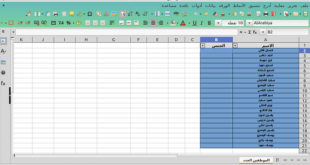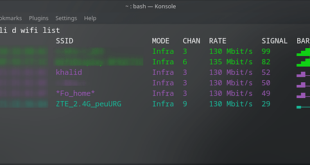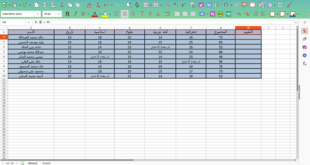يُعد سطح مكتب KDE ثاني أكثر الواجهات شعبية على أنظمة جنو/لينكس بعد واجهة GNOME. هذه المكانة التي وصل لها المشروع جاءت بفضل عدة أسباب من أهمها الميزات التي يقدمها ويضيفها فريق تطوير الواجهة، تساهم هذه الميزات بصفة كبيرة في بناء تجربة مستخدم بسيطة، محسنة، ممتعة وأيضا أكثر إنتاجية.
قد تكون أيها القارئ الكريم من مستخدمي KDE اليوميين وربما تفعل ذلك منذ مدة طويلة. وربما تكون قد صادفت واكتشفت عدة ميزات جديدة وعملية لم تسمع بها من قبل أثناء استخدامك. نُقدم لك في دليلنا هذا 7 ميزات ستساعدك على تحسين إطار العمل، تُوفِّر عليك الوقت، وأيضا ستزيد من إنتاجيتك. تابع معنا لتعرف المزيد!
تذكير
أثناء شرحنا للميزات سنستخدم كثيرا زر Super على لوحة المفاتيح، وقد تظن لوهلة أنك لا تعرف هذا المفتاح، لكنك ذلك غير صحيح؛ في الواقع أنت تستخدمه دائما بصفة متكررة، لكن باسم آخر فقط. حيث يعرف زر النظام أو زر Super كما نسميه على لينكس بزر Windows. نعم، إنه ذلك المفتاح الذي يُرسم عليه شعار ويندوز! حاول تذكر مصطلح Super Key لتُسهِّل تجربتك للميزات التي سنذكرها.
7 ميزات على KDE تزيد من إنتاجيتك وتحسن تجربة استخدامك
1. مشغل Krunner؛ أكثر من مجرد مشغل تطبيقات!
مثل غالبية المستخدميين النهائيين، ربما تكتفي باستخدام قائمة البرامج الاعتيادية المدمجة في نظامك أو سطح مكتبك. في KDE أنت تمتلك عدة خيارات لفعل ذلك، بل ربما أسرع وأشمل من قائمة البرامج الاعتيادية. إحدى هذه الخيارات هو مشغل Krunner.
يمكنك بدء استخدام Krunner في أي وقت وفي أي مكان على سطح المكتب، يكفي أن تستخدم اختصار ALT + SPACE على لوحة المفاتيح لتصل إليه. إذا كنت على واجهة سطح المكتب يمكنك البَدْء في كتابة كلمة البحث مباشرة دون الحاجة للاختصار ليظهر KRunner بفضل خِيار يسمح بذلك في إعداداته. لحسن الحظ هو مجرد شريط بحث صغير يظهر أعلى واجهتك، لذلك لن يؤثر ذلك على عملك ولن يشتتك. مهلا! هل فعلا Krunner مجرد شريط بحث! إذن كيف له أن يكون أكثر عملية وشمولية من قائمة التطبيقات العادية؟
لا يقتصر دور Krunner على البحث على التطبيقات وتشغيلها فقط. يمكن باستخدامه أيضا البحث عن ملفاتك المخزنة على وسائط التخزين في جهازك، البحث عن أي شيء تريد على محرك البحث، تنفيذ أوامر الطرفية، البحث والانتقال للنوافذ النشطة، البحث في تبويبات، سجلات ومحفوظات متصفح الويب، وأيضا إجراء العمليات الحسابية. يبدو ذلك مفيدا للغاية!
2. أسطح المكتب الافتراضية
إن كنت لا تعرف ما وظيفة ميزة مساحات العمل على لينكس، فهي باختصار إمكانية إنشاء أسطح مكتب متعددة بدل الاقتصار على واحد افتراضي فقط. فيم يساعد ذلك؟ فلنفرض أن لديك عددا كبيرا من النوافذ المختلفة وتريد تقسيمها في فئات، أو لنفرض مثلا أنك كنت تتصفح الويب وتشاهد بعض مقاطع الفيديو وتطلع على بعض الصور على جهازك، ثم أتاك عمل مستعجل للقيام به.
هنا أنت ستود التركيز على العمل، لكن دون إغلاق النوافذ السابقة التي كنت تستخدمها لأنك ستحتاج العودة لها لاحقا. الحل الأمثل لهذا هو سطح مكتب آخر لا يحتوي على أي نافذة، تستخدم فيه فقط ما يتطلبه عملك.
تسمى هذه الميزة على واجهة KDE Plasma ب: Virtual Desktops. تريد إنشاء أو إضافة سطح مكتب افتراضي جديد؛ توجه إذن إلى الإعدادات ثم إلى إعدادات مساحات العمل ثم إلى إعدادات أسطح المكتب الافتراضية وأضف ما تحتاج إليه.
تريد طريقة أسرع للوصول لهذا الإعداد؟ لم لا تجرب كتابة عبارة بحث Virtual Desktops في مشغل Krunner الذي عرضناه آنفا. ستجد نفسك تصل للإعداد حتى قبل أن تكمل كتابة عبارة البحث. هذا عملي!
يمكنك بعدها التنقل بين أسطح المكتب ياستخدام عدة طرق من بينها الإضافة الموجودة في شريط المهام. تود استخدام لوحة المفاتيح؟ اضغط على مفتاح Ctrl بالإضافة للمفاتيح F1 أو F2 أو F3 أو F4 حسب رقم سطح المكتب للانتقال إليه.
3. العرض المصغر لجميع النوافذ
لديك عدد كبير من النوافذ النشطة على سطح مكتبك، لا تعرف أي نافذة بالضبط التي تود الذَّهاب لها؟
يمكنك استخدام مِيزة العرض المصغر للنوافذ (Present all Windows) للاطلاع عليها بشكل مصغر في شاشة واحدة مع عرض مصغر أيضا لمحتواها، ثم التنقل بينها باستخدام مؤشر الفأرة. إن كان عدد النوافذ كبيرا جدا، ولم تجد بعد مرادك.
يمكنك استخدام خاصية البحث في نفس صفحة عرض النوافذ، أكتب بعض الحروف أو الكلمات وسيفرز لك العرضُ النتائج المتوافقة. إذا لم تعجبك طريقة عرض النوافذ غير المنظمة؛ يمكنك ببساطة تعديل خِيار طريقة العرض في إعدادات تأثيرات سطح المكتب لتستفيد من مظهر متناسق وعملي اكثر.
طريقة عمل ذلك هي تحريك مؤشر الفأرة نحو أقصى أعلى يسار الشاشة (تسمى هذه الزاوية بالزاوية الساخنة (Hot Corner)). تود استخدام لوحة المفاتيح لفعل ذلك؟ يمكنك إذن الضغط على الثنائية CTRL + F10 لإظهار عرض النوافذ المصغر.
4. النوافذ المتجانبة (Tiling Windows)
هل تحولت من مدير نوافذ يدعم Tiling windows أو ربما كنت تستخدم الميزة على واجهة GNOME باستخدام توزيعة Pop!_OS. ربما تفتقد الميزة لأنك ربما لا تعلم أن واجهة KDE تدعمها. هذا صحيح، اضغط على مفتاح Super مع مفتاح السهم الذي تريد تبديل مكان النافذة إلى جهته.
بعد ذلك يمكنك الاستمرار في الضغط على مفتاح Super ثم الضغط مرة أخرى على مفتاح السهم المجانب للسهم المستخدم أول مرة لتصغير النافذة إلى زاوية الشاشة (إذا ضغطت مثلا على مفتاح سهم الأسفل، يمكنك بعدها الضغط على مفتاح سهم اليمين لتحرك النافذة نحو يمين أسفل الشاشة).
5. تكبير أو تقريب سطح المكتب
هل تحتاج لتكبير جزء معين من الشاشة لتركز عليه، أو ربما تشرح مهمة تريدها أن تظهر بشكل أكثر وضوحا؟ على واجهة KDE يمكنك تقريب أو تكبير سطح المكتب بالكامل.
فقط استخدم مفتاح Super مع زر علامة = للتكبير أو مفتاح علامة – للتصغير. هذه ميزة لن تجدها بهذه السهولة على سطح مكتب آخر.
6. تحريك النوافذ بسهولة
هل تغير مكان النوافذ كثيرا أثناء استخدامك أو صادفك أثناء عملك على برنامج معين ظهور نافذة حوار (Dialog Box) ؟ ربما كان ذلك مزعجا ومشتتا لك في وقت كنت تركز فيه على جزء آخر من الشاشة. إن لم تود قراءة مربع الحوار في الآن أو إغلاقه، ستلجأ حينها لتحريك نافذته نحو مكان بعيد باستخدام النقر المطول بالفأرة على شريط العنوان ثم سحبه.
هل تريد حلا عمليا أسهل؟ يمكنك ببساطة الضغط على مفتاح Super مع النقر المطول على زر الفأرة الأيسر على أي مكان من أي نافذة لسحب النافذة دون الاضطرار لتحريك المؤشر نحو شريط العنوان. حيلة بسيطة لكنها نافعة للغاية إن تعودت عليها.
7. تغيير حجم النوافذ
تستخدم ميزة تكبير وتصغير النوافذ كثيرا على سطح مكتبك؟ أظن أنك قد عانيت مرات عدة أثناء عمل ذلك. سيتوجب عليك حينها تحريك مؤشر الفأرة بعناية نحو حواف أو زوايا النافذة. ثم تنتظر تغير شكل المؤشر من العادي إلى مؤشر تغيير الحجم، وبسرعة ستكمل العملية قبل أن يتأثر حساس الفأرة ويتغير المؤشر مجددا.
لديك حل بسيط لكل هذا على KDE! اضغط على مفتاح Super مع النقر باستمرار على زر الفأرة الأيمن، وها أنت ذا تغير حجم النافذة بتحريك الفأرة. حل بسيط لدرجة أن شرحه لم يتطلب سوى بضع كلمات. اِستغل هذه الحيلة إذن!
خاتمة
نصل هنا لختام مقالنا الذي عرضنا فيه بعض مزايا واجهة KDE Plasma التي تُعنى بتبسيط تجربة المستخدم وتحسين إنتاجيته. بوصولك لهنا ربما لا تتذكر كثيرا الاختصارات المذكورة في المقال، هذا أمر طبيعي، يحتاج إطار العمل باستخدام لوحة المفاتيح للممارسة والاعتياد، ذلك كل ما أنت بحاجة إليه.
هل تعرف ميزات شبيهة بما ذكر في بيئات سطح مكتب أخرى؟ شاركنا بها. ربما تساعدنا في موضوع قادم حول ميزات الواجهات الشائعة.
فضلا، لا تنس مشاركة المقال مع معارفك وعلى مواقع التواصل لتعميم الفائدة قدر المستطاع.
الترخيص
هذا الموضوع يتبع ترخيص جميع مواضيع أسس: CC-BY-SA 4.0
هذا الموضوع فائز بجائزة أسس للكتابة.
هذا الموضوع أحد المواضيع الفائزة بجائزة أسس للكتابة، الجائزة الأولى في العالم العربي للتحفيز الكتابة عن البرمجيات الحرة.
تفاصيل أكثر عن الجائزة

المواضيع الفائزة لشهر أغسطس 2022

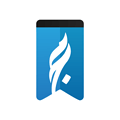
 GNU/Linux Revolution مدونة ثورة جنو/لينكس
GNU/Linux Revolution مدونة ثورة جنو/لينكس